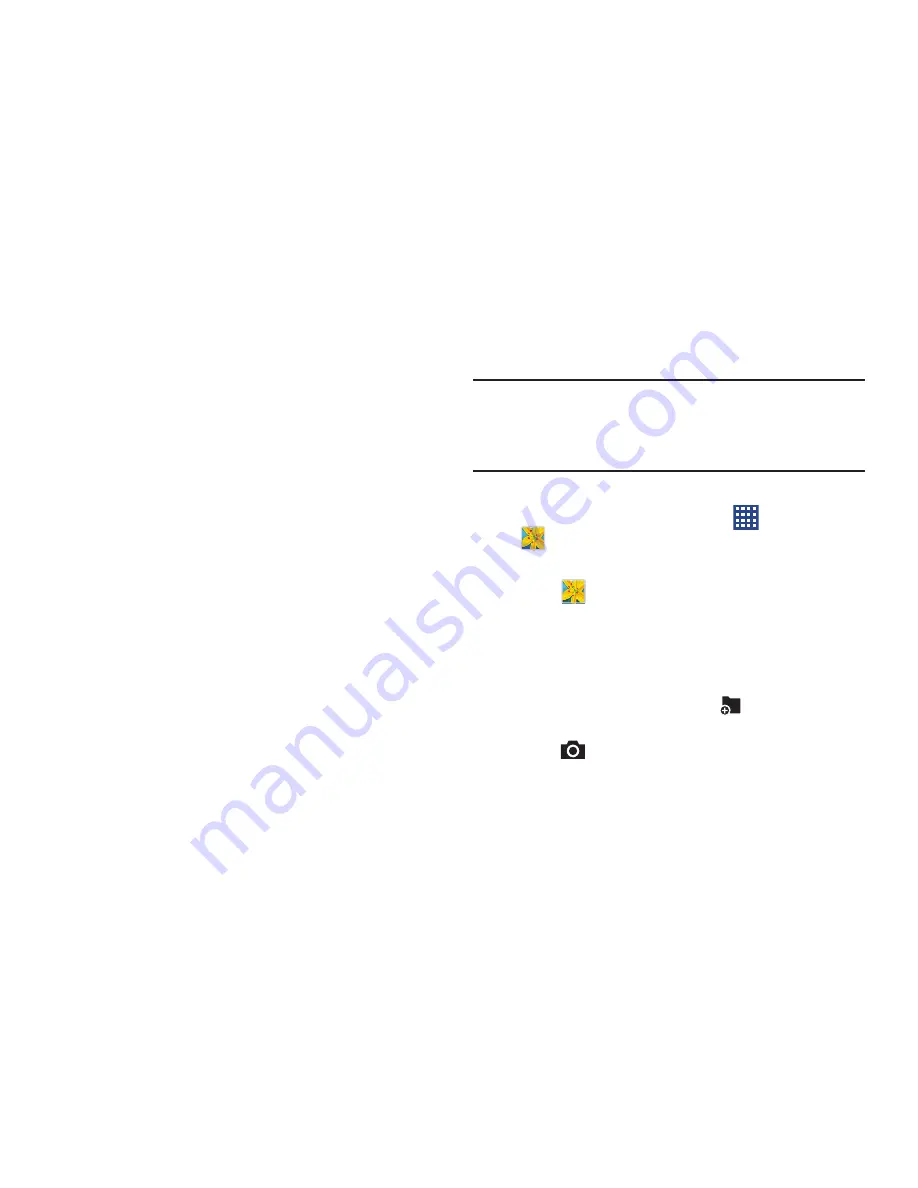
Fotos y video 82
• Editar
: use los deslizadores al final de la pantalla para recortar
el video.
• Vía Bluetooth
: active Bluetooth para utilizar los servicios de
Bluetooth.
• Apagar video automáticamente
: ajuste la opción en
Desactivado o ajuste el video para que se desactive
automáticamente tocando uno de los valores de tiempo.
• Buscar dispositivos
: detecte y conéctese directamente a
dispositivos cercanos.
• Configuración
: toque esta opción para ver lo siguiente:
–
Capturar
: active o desactive el modo Capturar.
–
Velocidad de reproducción
: toque y arrastre el control
deslizante para disminuir o aumentar la velocidad de
reproducción.
–
Subtítulos
: vea subtítulos para el video, si están disponibles.
–
Reproducción continua
: active o desactive la reproducción
automática del siguiente video.
–
Etiquetar amigo
: active el etiquetado de Clima, Ubicación y
Fecha.
• Detalles
: proporciona detalles acerca del video, como Nombre,
Tamaño, Resolución y otros.
Para obtener más información, consulte
“Reproducción de
videos”
en la página 86.
Galería
Utilice Galería para ver, capturar y administrar fotos y videos.
Nota:
Las fotos y los videos se almacenan en la carpeta /storage/
extSdCard/DCIM/Camera; las fotos como archivos jpg y los
videos como archivos mp4. Para obtener más información,
consulte
“Mis archivos”
en la página 107.
Para tener acceso a Galería:
Desde una pantalla de inicio, toque
Aplicaciones
➔
Galería
.
Selección de fotos y videos para verlos
1.
Toque
Galería
.
Aparecerán todos los álbumes.
2.
Elija elementos que desea ver, realizando selecciones de
los menús en la barra de aplicaciones:
Álbumes
,
Todo
,
Fecha
,
Ubicaciones
,
Persona
,
Favoritos
o
Espiral
3.
Toque
Álbumes
y después toque
Nuevo álbum
para
crear un nuevo álbum.
4.
Toque
Cámara
para iniciar la aplicación Cámara.
















































